Khi bạn đã đầu tư vào GPU hiệu suất cao, nó sẽ gây hoảng loạn khi thấy người hâm mộ không quay. Phương pháp điều trị im lặng này có thể chỉ đơn giản là một dấu hiệu của hiệu quả nhưng cũng có thể báo trước các vấn đề tiềm ẩn.
Trước khi bạn bắt đầu tưởng tượng một sự thay thế đắt tiền trong tương lai của mình, hãy để khắc phục sự cố vấn đề! Đây là lý do tại sao người hâm mộ GPU của bạn có thể bị gián đoạn và mười bước thực tế để dỗ họ trở lại hoạt động. /s>
Một sự hiểu biết cơ bản về cơ học quạt GPU và vai trò của nó trong hệ thống của bạn là vô giá để khắc phục sự cố của người hâm mộ GPU. Quạt GPU không chỉ là các thiết bị làm mát đơn giản mà là một phần của hệ thống quản lý nhiệt tinh vi được thiết kế để giữ cho card đồ họa của bạn hoạt động trong phạm vi nhiệt độ an toàn.
Những quạt này hoạt động khi cảm biến nhiệt GPU GPU phát hiện nhiệt độ tăng lên trên ngưỡng đặt trước, vẽ không khí mát trên tản nhiệt để làm tan nhiệt khỏi chip GPU.
Các cơ chế đằng sau những người hâm mộ này liên quan đến sự cân bằng tinh tế về sức mạnh, sự kiểm soát và hiệu quả. Chúng thường được điều khiển bởi phần sụn GPU, điều này chỉ ra tốc độ quạt dựa trên các chỉ số nhiệt độ hiện tại, đảm bảo hiệu suất làm mát tối ưu mà không cần tiếng ồn không cần thiết.
Một số GPU cao cấp đi kèm với nhiều người hâm mộ, mỗi người có thể phục vụ các vùng làm mát khác nhau trên thẻ, cho phép quản lý nhiệt chính xác hơn.
Nói cách khác, người hâm mộ GPU trong GPU hiện đại không chỉ được vận hành bởi một công tắc tắt đơn giản và thậm chí bạn có thể hoàn thành chúng theo ý thích của riêng bạn, mặc dù 0là một chủ đề hoàn toàn khác .
GPU hiện đại giống như ninja, họ chỉ thực hiện một động thái khi cần thiết. Nhiều người được trang bị tính năng của Zero Zero RPM, hoặc Fan Stop, cho phép họ hoạt động âm thầm dưới tải trọng ánh sáng bằng cách ngăn chặn người hâm mộ. Nó có một tính năng tiết kiệm năng lượng cũng làm giảm hao mòn. Trước khi bạn hoảng sợ, hãy kiểm tra tiện ích phần mềm GPU của bạn để xem liệu tính năng này có hoạt động không. Ngoài ra, hãy xem trang web của nhà sản xuất thẻ, nơi loại tính năng này thường được quảng cáo rõ ràng. Nó chỉ có thể là GPU của bạn thông minh, không im lặng..
Lý do điều này là có thể là nhiều GPU hiện đại mạnh đến mức một số phần mềm và trò chơi chỉ sử dụng một phần của bộ xử lý bên trong chip hoặc chỉ cần chip để chạy ở tốc độ rất thấp. Tương tự như vậy, chỉ cần đi chơi trên máy tính để bàn xem video YouTube sẽ không làm cho GPU đổ mồ hôi, vì vậy bản thân tản nhiệt cùng với luồng khí trường hợp là đủ để giữ cho nó mát. Kiểm tra các kết nối nguồn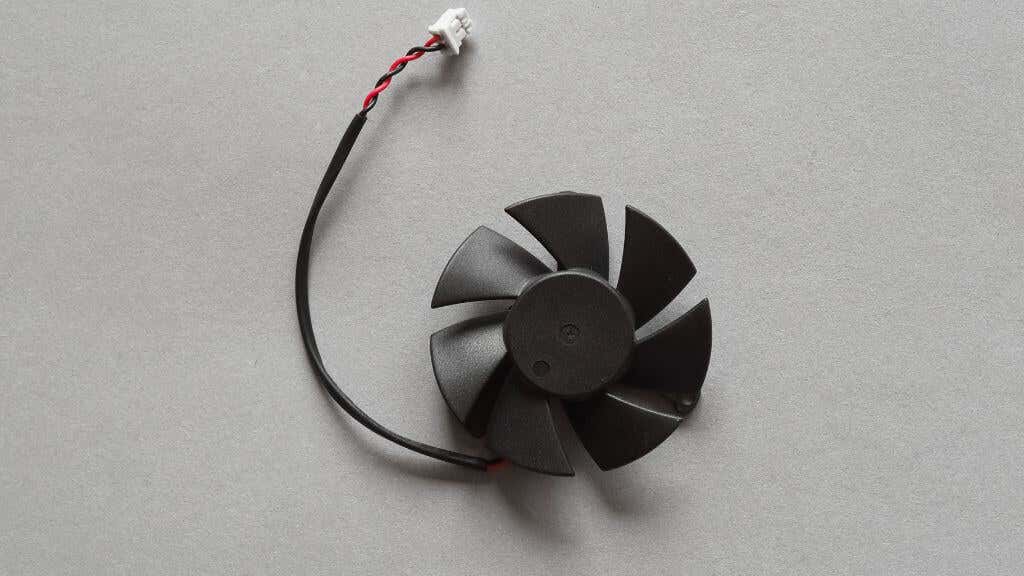
Mặc dù kết nối nguồn từ nguồn điện của bạn với GPU của bạn có thể ổn, nhưng kết nối từ FAN GPU của bạn với GPU có thể không có. Trên hầu hết các GPU, lắp ráp fansink có thể tháo rời, và do đó người hâm mộ nhận được nguồn thông qua cáp được cắm vào bảng mạch thẻ.
Kiểm tra xem các dây cáp không bị hư hại, rằng chúng không được rút một phần ra khỏi phía quạt hoặc phía cắm và phích cắm được đặt chính xác trong ổ cắm. Bạn cũng có thể muốn tháo phích cắm, sau đó kiểm tra ổ cắm để xem các chân có bị ăn mòn hay bị hỏng hay không, hoặc nếu bản thân phích cắm bị lỏng trên bảng, có thể yêu cầu độ phân giải.
Giám sát ngưỡng nhiệt độ

Mặc dù GPU của bạn có thể có tính năng dừng quạt, điều đó không có nghĩa là nó luôn hoạt động hoàn hảo. Trong một số trường hợp, bạn có thể đặt tại đó ngưỡng mà quạt nên khởi động. Nếu người hâm mộ của bạn vẫn không quay dưới tải vừa hoặc nặng, hãy kiểm tra xem cài đặt này không cao hơn mức cần thiết và tìm kiếm trực tuyến hoặc liên hệ Nhà sản xuất thẻ để xác nhận ở nhiệt độ nào người hâm mộ nên bắt đầu quay. Sau đó điều chỉnh thủ công chúng và kiểm tra lại.
Bụi là kiến tạo của thiết bị điện tử, làm tắc nghẽn các hệ thống và cản trở hiệu suất. Nếu người hâm mộ GPU của bạn bị mắc kẹt, họ có thể chiến đấu với một lớp bụi. Đổi nguồn hệ thống của bạn, mở ra trường hợp của bạn và cung cấp cho GPU của bạn một sự làm sạch nhẹ nhàng nhưng kỹ lưỡng. Đôi khi, phải mất một chút TLC để mọi thứ di chuyển trở lại.
Nếu bạn không chắc chắn làm thế nào để làm sạch card đồ họa của mình một cách chính xác, hãy xem 1. Trình điều khiển
Một người lái xe lỗi thời hoặc bị hỏng có thể dẫn đến nhiều tình trạng hỗn loạn, bao gồm cả những người hâm mộ không quay. Kiểm tra các bản cập nhật trình điều khiển mới nhất từ trang web của nhà sản xuất GPU của bạn. Nếu bạn cập nhật, hãy thử cài đặt lại các trình điều khiển để xóa bất kỳ trục trặc tiềm năng nào..nó
BIOS/UEFI là hậu trường của máy tính của bạn, nơi tất cả các cài đặt nền tảng sống. Một số hệ thống có cài đặt điều khiển quạt có thể ảnh hưởng đến hành vi của người hâm mộ GPU. Nhập cài đặt BIOS/UEFI của bạn (sẽ có hướng dẫn trong hướng dẫn sử dụng bo mạch chủ) để đảm bảo không có gì được đặt để giữ cho người hâm mộ của bạn. H2>
Đôi khi, vấn đề có thể là với phần mềm kiểm soát người hâm mộ GPU của bạn. Hãy thử sử dụng các công cụ phần mềm thay thế để điều chỉnh tốc độ quạt theo cách thủ công. Các công cụ như MSI AfterBurner hoặc EVGA Precision X1 có thể cung cấp cho bạn quyền kiểm soát trực tiếp đối với người hâm mộ của bạn. Nếu họ trả lời các công cụ này, vấn đề có thể là với bộ phần mềm chính của bạn. >
Thiệt hại vật lý có thể là một kẻ giết người im lặng cho người hâm mộ GPU. Kiểm tra người hâm mộ của bạn về bất kỳ dấu hiệu thiệt hại hoặc vật cản nào có thể ngăn chúng quay. Tìm kiếm các lưỡi hoặc mảnh vụn bị hỏng có thể gây nhiễu cơ chế. Có lẽ đã đến lúc sửa chữa hoặc thay thế nếu bạn phát hiện thiệt hại.
Mặc dù điều này ít phổ biến hơn đối với người hâm mộ GPU hiện đại, nhưng người hâm mộ có thể đơn giản bị đốt cháy. Một cách để xác định điều này là bằng cách đặt trung tâm chết ngón tay của bạn vào quạt có ổ trục. Nếu điểm này cảm thấy nóng khi chạm vào, cho thấy sức mạnh đang chảy và tích tụ, thì có khả năng động cơ quạt được thực hiện và cần thay thế. /H2>
Firmware là phần mềm cấp thấp mang lại sự sống cho phần cứng GPU của bạn. Một lỗi hoặc trục trặc trong phần sụn có thể dẫn đến hành vi kỳ quặc, bao gồm các vấn đề của người hâm mộ. Kiểm tra trang web của nhà sản xuất để cập nhật chương trình cơ sở. Cập nhật chương trình cơ sở có thể gặp rủi ro, vì vậy hãy làm theo hướng dẫn đến chữ cái và chỉ tiến hành nếu bạn có thể tự mình làm điều đó.
Một số GPU hiện đại có tính năng loại bios kép trong đó nếu có gì đó không ổn, bạn có thể khôi phục bản sao firmware làm việc cuối cùng. Kiểm tra xem GPU của bạn có tính năng này không. Nếu có, hãy làm quen với quy trình trước khi thử và cập nhật.
Nếu bạn đã thử mọi thứ và người hâm mộ GPU của bạn vẫn từ chối quay, có lẽ đã đến lúc gọi các chuyên gia. Một dịch vụ sửa chữa có uy tín có thể chẩn đoán vấn đề, cho dù đó là một động cơ quạt bị lỗi hay một vấn đề sâu sắc hơn trong GPU. Đôi khi, can thiệp chuyên nghiệp là cách hành động tốt nhất để tiết kiệm đầu tư của bạn..
Có một số vấn đề có thể được khắc phục với một điểm hàn, bởi một người có thiết bị và kiến thức phù hợp. Nếu đó là trường hợp, thì nó rẻ hơn nhiều so với việc mua một GPU hoàn toàn mới!
Như với bất kỳ sự cố nào liên quan đến việc thực sự mở máy tính của bạn và xử lý phần cứng bên trong, có những rủi ro liên quan. Bạn chịu trách nhiệm cho bất kỳ thiệt hại nào đối với phần cứng của mình, nhưng điều đó đã được nói, miễn là bạn hợp lý và cẩn thận ở đó, không có lý do gì tại sao mọi thứ sẽ trở nên tồi tệ.
Khi giải quyết các vấn đề của người hâm mộ GPU, đây là một số mẹo và cảnh báo cần ghi nhớ:
Bằng cách ghi nhớ các mẹo và cảnh báo này, bạn có thể giải quyết một cách an toàn và hiệu quả nhiều vấn đề phổ biến với người hâm mộ GPU, đảm bảo hệ thống của bạn tiếp tục chạy trơn tru và hiệu quả..
Nếu đã đến lúc cho một GPU hoàn toàn mới, hãy chắc chắn kiểm tra 4. "Tiêu đề" WP ">.